iOS 9がリリースされました。iOS 6とか5の頃からiOSでムービーの繰り返し再生に関しては追っていたんですが中々難しいものです。
今回はiOS 9でiPhoneの「写真アプリ」から「スライドショー」で「ホームビデオ」をループ再生させる方法を記しておきます。

iPadで試していませんが同様かと思います。
iOS9.3になってからの追記があります。
iOS10の場合はこちらをごらんください。
ビデオにはいくつか種類がありまして、だいたい大ざっぱにわけると 下に「写真」「共有」「アルバム」とありますのでその「アルバム」をタップします。 新規でアルバムをつくる理由は既存のアルバムをスライドショーさせるとどうしてもバグバグの動作で最初のムービーは真っ黒になって再生されてしまうなどあるようです。なので新規でアルバムをつくってください。 追記あり スライドショーを再生させるとアルバムの名前がスライドショーの最初の1枚目(1動画目)に結構でかでかと出てきます。 ここでまたポイントがあります。スライドショーを動画でループさせる場合は必ず動画を2本以上を入れてください。動画1本だけだとなぜかループ再生できません。 まず新しくつくったアルバムをタップします。何も入っていないのでこのような表示です。 まず新規のアルバムの中に入っている動画を選択します。 なおここで「選択中のビデオ:1本」とありますが複数選択しても1本だけでもこのアルバム内の動画は全部再生されます。(と思ったんですが全部再生される時とされない時がありまして挙動がよくわかりません。一応2本以上は選択しておいた方が良いです。) 設定が出てきますので動画と動画の切り替わりが気になったりする場合はテーマをディゾルブとかにすると良いかと思います。 オプションをいじった後はなぜか動画の表示が真っ黒になったりします。 ・新規でアルバムをつくる ミュージックビデオの繰り返し再生に関してはこちらをご覧ください。iOS 9でもやり方は一緒です。
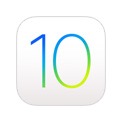
【iOS10】写真アプリに入っているビデオをループ再生させる【iPhone】
カメラで撮影したムービー→「ホームビデオ」
iTunesなどで再生できる→「ミュージックビデオ」の
二つになるかなと思います。その他にはポッドキャストのビデオとか映画とかありますが。カメラアプリで撮影した「ホームビデオ」を「写真」の「スライドショー」でどうやってループ再生させていくか順に方法を説明していきます。
まず「写真」を開いて「アルバム」を確認します。

次に左上にある「+」をタップして新規にアルバムをつくります。

アルバムの名前を入力しますがここでまたポイントがあります。
追記:どうやらiOS9.3ではアルバムのタイトルが出なくなったようなのでアルバムタイトル名に気を使う必要は無くなったようです。
オフにできる設定は今のところなさそうなのでアルバムの名前をでかでかと表示させたくない場合は目立たないような名前にするしかありません。
今回は次のようにしました。空白を入れてカンマとかドットを入れています。
一度空白だけで名前を入力できたんですが、一度それを消してしまったら再度つくれなくなってしまったので今回はこのようにしています。

新しくつくったアルバムに動画を追加します。
再生終わった時点で止まってしまいます。どうしても1本だけという場合はその動画を選択してから複製で同じものをつくってください。その2本を選択します。

追記:iOS9.3でも試してみましたが1本だけだとループ再生しないようです。
次のようにアルバムに動画を追加します。

右上の「編集」をタップします。

一番下に「追加」というのが出るのでそこをタップします。

そこでアルバムなりなんなりに移動して新規でつくったアルバムの中に入れたい動画(ホームビデオ)を選択します。

選択しましたら右上にある「完了」をタップします。

これで新規のアルバムの中に動画を追加させる事ができました。

ここからスライドショーになります。

左下にある矢印をタップします。

左下にある「スライドショー」をタップします。

そうすると「スライドショー」が始まり動画(ホームビデオ)の再生ができます。

で、よく見るとここにアルバムの名前があります。最初の1本目にはどうしても出てきます。

スライドショーの設定はスライドショーを再生している時に画面をタップして右下のオプションをタップします。

下の亀とかウサギのマークですが切り替わりの早さだと思います。ですが動画の場合そんなに差は無いように感じますのでお好きなように設定するのがよろしいかと。あ、リピートはここでオンにしないと繰り返し再生できません。

一度オプションを設定したらスライドショーは一旦完了させて再度スライドショーを開始してください。
これでiOS 9での動画(ホームビデオ)の繰り返し再生はできます。
ポイントをまとめてみると
・アルバムの中には必ず2本以上動画なりなんなり入れる。
・選択中のビデオという所で2本以上は選択する。
・スライドショーが始ったら1回画面をタップ、オプションをタップして「リピート再生」をオンにする。
・スライドショーのオプションをいじったら「完了」をタップしてスライドショーを終了してからやり直す。
以上

【iOS8.4・9・10・11】ミュージックビデオが横向きで全画面再生できるようになったので書いておく【iPhone】ループ連続再生もできるよ。
投稿者プロフィール

今はPVなども制作したり動画素材を配布・販売したりしています。
■書籍も出しました【動画素材123+45】168本のFHD動画素材を収録しています。
◆もうちょっと詳しいプロフィールはこちらへどうぞ
▼動画素材.com 作者へのサポートをお願いいたします。
Amazonほしいものリスト



